Perder sua senha da conta do Synology pode ser uma experiência frustrante. Especialmente se você confiar em seu dispositivo NAS (Network Attached Storage) Synology para armazenamento de dados essenciais. Felizmente, existem diversos métodos que você pode usar para recuperar sua senha Synology e obter novamente acesso à sua conta. Este artigo abordará a recuperação de senha do Synology com ou sem um e-mail de recuperação.
Neste artigo, você vai aprender:
Parte 1. Recuperar a senha da conta do Synology sem um e-mail de recuperação
Suponha que você não se lembre da senha do Synology e não tenha acesso ao e-mail de recuperação associado à sua conta. Nesse caso, você ainda poderá recuperar sua senha usando o número DSM. Para usar esse recurso, siga estes passos:
- Digite o número DSM associado à sua conta Synology.
- Toque em Esqueci a senha.
- Você terá um código de verificação de 6 dígitos via número DSM. Você deve inserir o código dentro de 30 minutos para verificar sua conta.
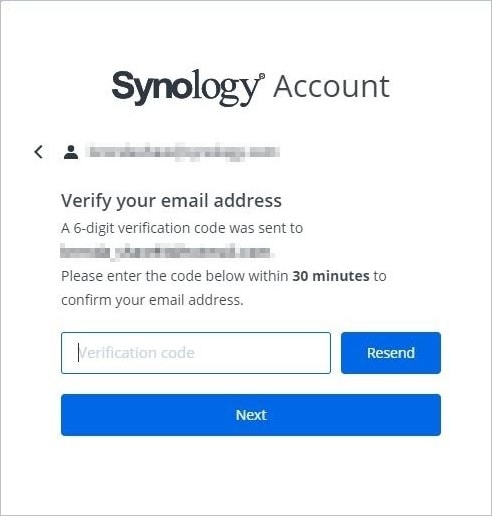
- Digite uma nova senha. Pressione Enter novamente; isso confirma sua senha.
Com isso, uma nova senha será definida com sucesso.
Parte 2. Recuperar a senha da conta do Synology com um e-mail de recuperação
Se você tiver acesso ao e-mail de recuperação associado à sua conta Synology, poderá usar esse e-mail para recuperar sua senha. Para fazer isso, siga estes passos:
- Escreva o e-mail que você vinculou à sua conta Synology.
- Clique em Esqueci a senha.
- Você pode escolher como deseja receber seu código de verificação.
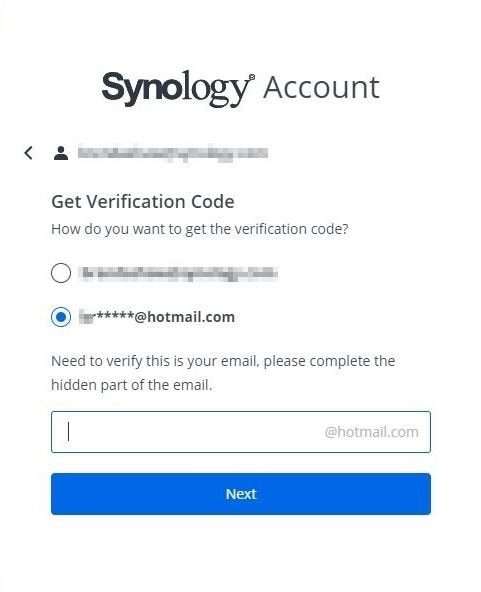
- Digite a primeira parte do seu e-mail para confirmar sua identidade. Partes do seu e-mail estão ocultas para fins de segurança e verificação.
- Seu e-mail receberá um código de verificação de 6 dígitos. Digite o código dentro de 30 minutos.
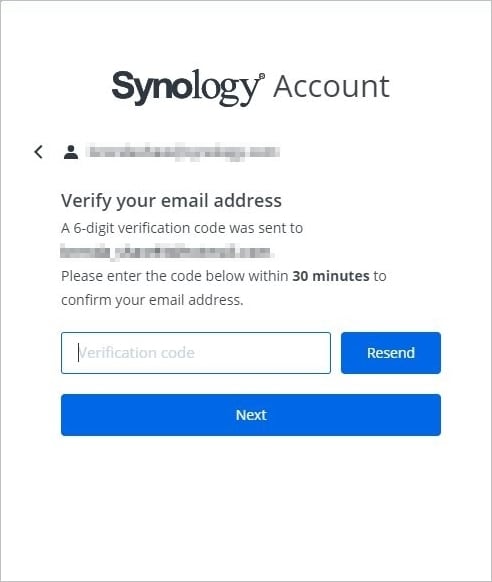
- Escreva uma nova senha e pressione Confirmar para confirmar a redefinição da senha.
Com isso, você recuperou a senha da sua conta do Synology.
Parte 3. Recuperar a senha da conta de administrador do Synology redefinindo as configurações
Se você não se lembra da senha da sua conta de administrador do Synology e não consegue acessar o "número DSM" ou um e-mail de recuperação, pode ser necessário redefinir a senha.

- Encontre o botão Redefinir no dispositivo. Ou consulte o Guia de instalação de hardware do seu dispositivo para localizar o botão de Redefinição no seu dispositivo Synology.
- Pressione e segure o botão Redefinir com um clipe de papel até ouvir um bipe e, em seguida, solte o botão.
Isso irá redefinir o dispositivo e a senha.
- Use o Web Assistant ou o utilitário de área de trabalho Synology Assistant para encontrar seu dispositivo Synology digitando find.synology.com na barra de endereço. Digite o nome de usuário-administrador (o padrão do sistema) e deixe a caixa de senha vazia, clicando duas vezes em seu dispositivo Synology.
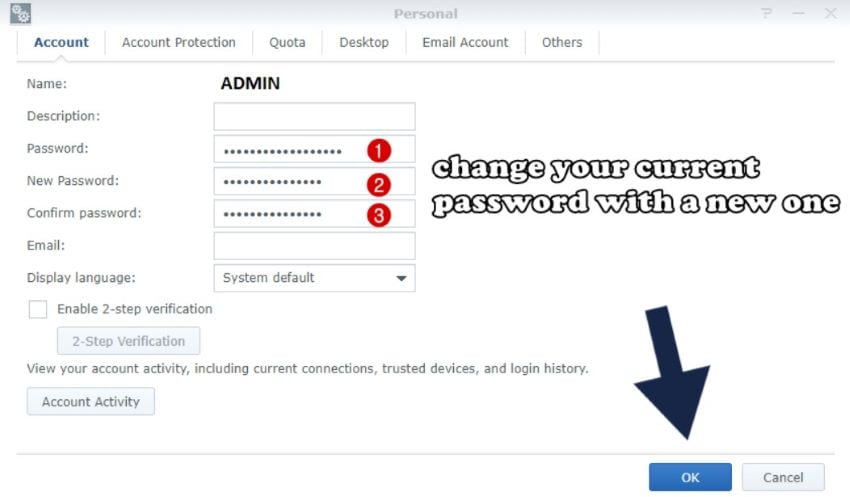
- Clique em entrar.
DSM 6.2.3 e versões anteriores
- Depois de criar uma senha forte, faça login no DSM com o nome de usuário admin e a senha que você criou.
- Clique duas vezes na conta de administrador que deseja usar em Painel de controle > Usuário > Usuário, na guia Informações, você pode redefinir sua senha. Pressione OK.
- Entre com sua conta de administrador e desative a conta de administrador. Vá para Painel de controle > Usuário > Usuário, clique duas vezes em admin e marque a caixa de seleção Desativar esta conta. Clique em OK.
DSM 6.2.4 e posterior
- Clique em Enviar para redefinir a senha da sua conta. O sistema preencherá automaticamente o campo de nome de usuário com o nome admin se houver apenas uma conta de administrador. No caso de várias contas, selecione ela no menu suspenso e altere a senha de uma conta de administrador.
- Depois de redefinir a senha, você poderá fazer login na sua conta Synology.
No entanto, se você falhar após seguir os passos acima, existem dois motivos possíveis para o método acima redefinir sua senha de administrador:
- Um navegador salva sua senha antiga. Use um navegador diferente ou abra uma janela Incógnita (para Chrome), uma janela InPrivate (para Edge), ou uma janela Privada (para Firefox e Safari) para entrar com a nova senha.
- Para duas versões:
DSM 6.2.3 e anteriores: Marque a opção Manter a senha atual do administrador inalterada em Painel de controle > Atualizar e restaurar > Redefinir.
DSM 6.2.4 e posterior: Marque a opção Manter a senha do administrador inalterada em Painel de controle > Atualizar e restaurar > Redefinição do sistema.
Para obter mais ajuda, entre em contato com o Suporte Técnico da Synology.
Dicas:
- Você pode baixar o Guia de instalação de hardware e o utilitário de área de trabalho Synology Assistant no Centro de Download do Synology.
- Se o seu NAS da Synology não emitir um bipe quando você pressionar e segurar o botão de REDEFINIÇÃO, pode ser devido a uma falha de hardware. Entre em contato com o revendedor local para obter o serviço RMA se o NAS da Synology ainda estiver no período de garantia.
- Se o endereço IP da LAN do seu NAS da Synology mudar após a redefinição, consulte os passos acima.
- As configurações alteradas por este Modo 1 estão descritas na Observação 1.
- Isso instalará um novo DSM em seu NAS da Synology. Suas configurações de sistema e configurações de pacote existentes serão eliminadas; no entanto, os dados que você compartilhou permanecerão.
Mais relacionados:
Configurar NFS no NAS da Synology
NAS DiskStation DS1522+ da Synology
Parte 4. Como recuperar dados perdidos após redefinir a senha de administrador do Synology
Se você redefiniu a senha de administrador em seu dispositivo NAS da Synology e perdeu o acesso aos dados armazenados no dispositivo, pode tentar alguns métodos para recuperar os dados perdidos.
Por exemplo, existem várias ferramentas de software de recuperação de dados disponíveis que podem ajudá-lo a recuperar dados perdidos de um dispositivo NAS da Synology. Uma dessas opções é o Recoverit NAS Recovery. Ele pode digitalizar seu dispositivo NAS da Synology e procurar por arquivos perdidos ou excluídos que ainda podem ser recuperados.

Wondershare Recoverit – seu software de recuperação de NAS confiável
Mais de 5.481.435 de pessoas já baixaram.
Suporte a todos os principais fornecedores de NAS, como Synology, QNAP, ASUSTOR, LaCie, Seagate, Western Digital, Buffalo, etc.
Recupere dados de mais de 500 cenários de perda de dados, incluindo exclusão acidental, formatação, falha do sistema operacional, falha na reconstrução do RAID, falha de energia, ataque de malware, etc.
Recupere dados do NAS em tempo real sem interromper o servidor NAS. Você não precisa remover o disco rígido do NAS para diagnóstico e recuperação.
Perder dados em dispositivos NAS pode ser frustrante, mas o Recoverit NAS Recovery pode recuperar seus dados com três passos simples.
Passo 1. Selecione a opção de Recuperação de NAS
Abra o Wondershare Recoverit no seu computador depois de baixá-lo e instalá-lo. Em seguida, procure por NAS e Linux na barra à esquerda e escolha a opção Recuperação de NAS.

Para Windows XP/Vista/7/8/10/11
Para macOS X 10.10 - macOS 13
Passo 2. Selecione o Servidor NAS
O Recoverit procurará dispositivos NAS automaticamente. Você verá uma lista de dispositivos NAS em Servidores NAS em sua tela após o processo de pesquisa. Encontre o dispositivo Synology no qual você perdeu seus dados e clique nele.
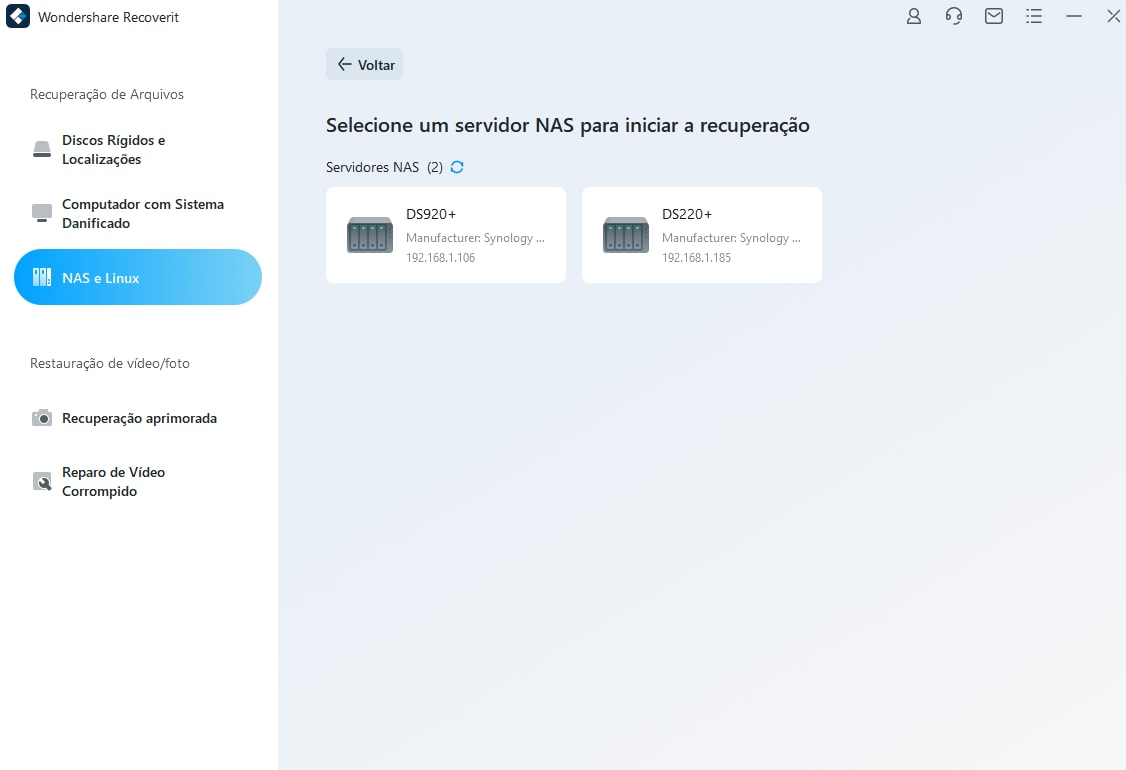
Passo 3. Conecte-se ao servidor NAS
Insira o IP, Porta, Nome de usuário e Senha do NAS da Synology e pressione o botão Conectar. O Recoverit criará uma conexão remota agora.
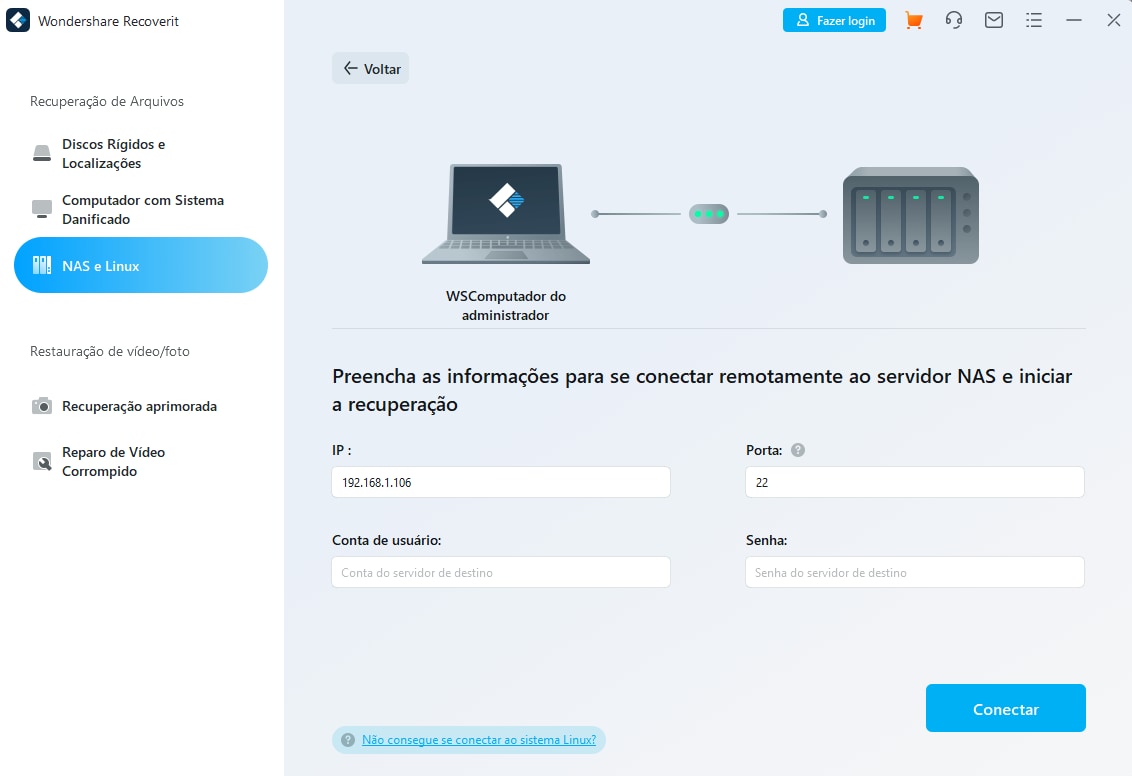
Passo 4. Digitalize e recupere
O programa iniciará a verificação automática para encontrar dados perdidos ou excluídos no dispositivo NAS selecionado assim que a conexão for estabelecida.

Depois de ver os arquivos desejados, você pode selecioná-los e clicar no botão Recuperar para salvá-los em um local seguro.

Tutorial em vídeo sobre como recuperar arquivos do servidor NAS?
Para Windows XP/Vista/7/8/10/11
Para macOS X 10.10 - macOS 13
Perguntas frequentes
Qual é a senha padrão de administrador do Synology?
A senha de administrador padrão para a maioria dos dispositivos NAS da Synology é "admin". Se você nunca alterou a senha de administrador padrão em seu dispositivo NAS da Synology, tente usar "admin".
O que devo fazer se não conseguir acessar meu dispositivo Synology?
Se você não conseguir acessar seu dispositivo NAS da Synology, certifique-se de que ele esteja conectado adequadamente à sua rede e tenha energia. Verifique os cabos e conexões para garantir que tudo esteja seguro.
Como descubro minha senha de administrador?
Use o botão de reinicialização; geralmente é encontrado na parte de trás do dispositivo. Segure e pressione o botão até ouvir um sinal sonoro e depois solte.
Conclusão:
Esquecer sua senha do Synology não é incomum. Entretanto, como discutido neste artigo, você pode recuperá-la e voltar a ter acesso ao seu dispositivo. Os métodos foram descritos em detalhes na seção acima. Com um pouco de paciência e persistência, você pode recuperar sua senha do Synology e voltar a usar seu dispositivo.


